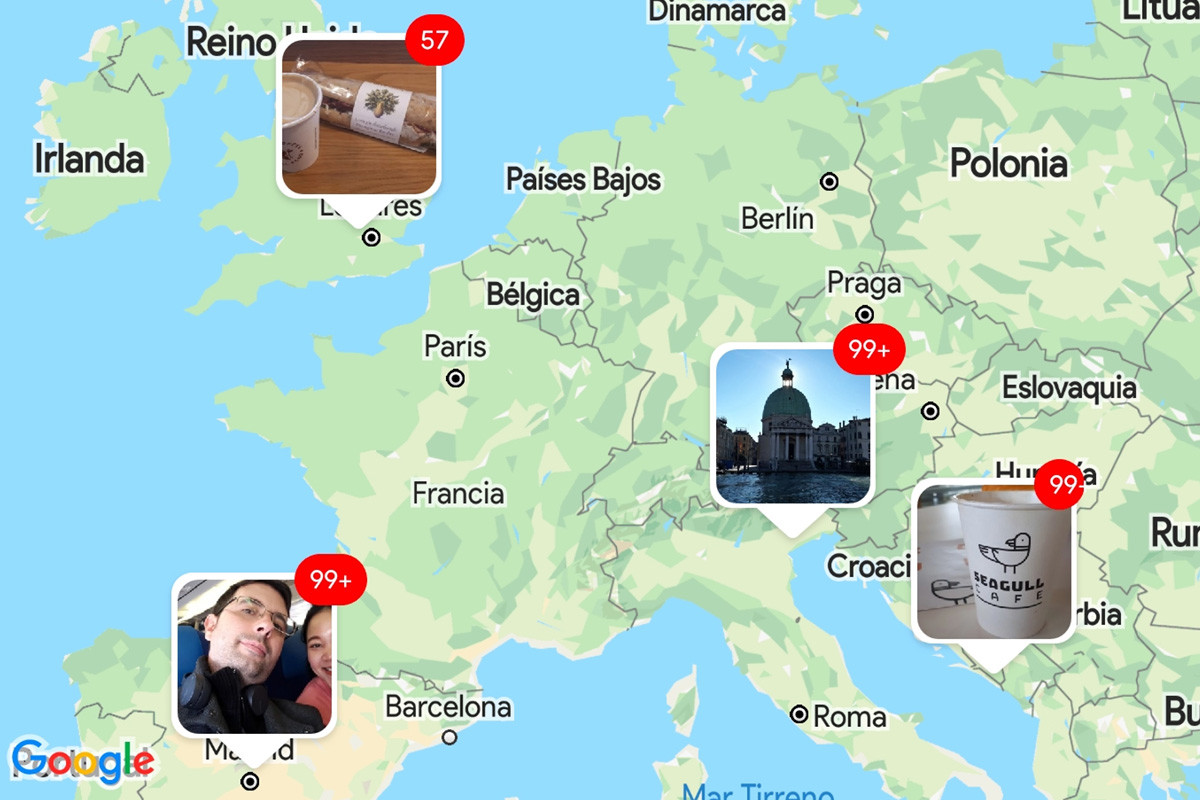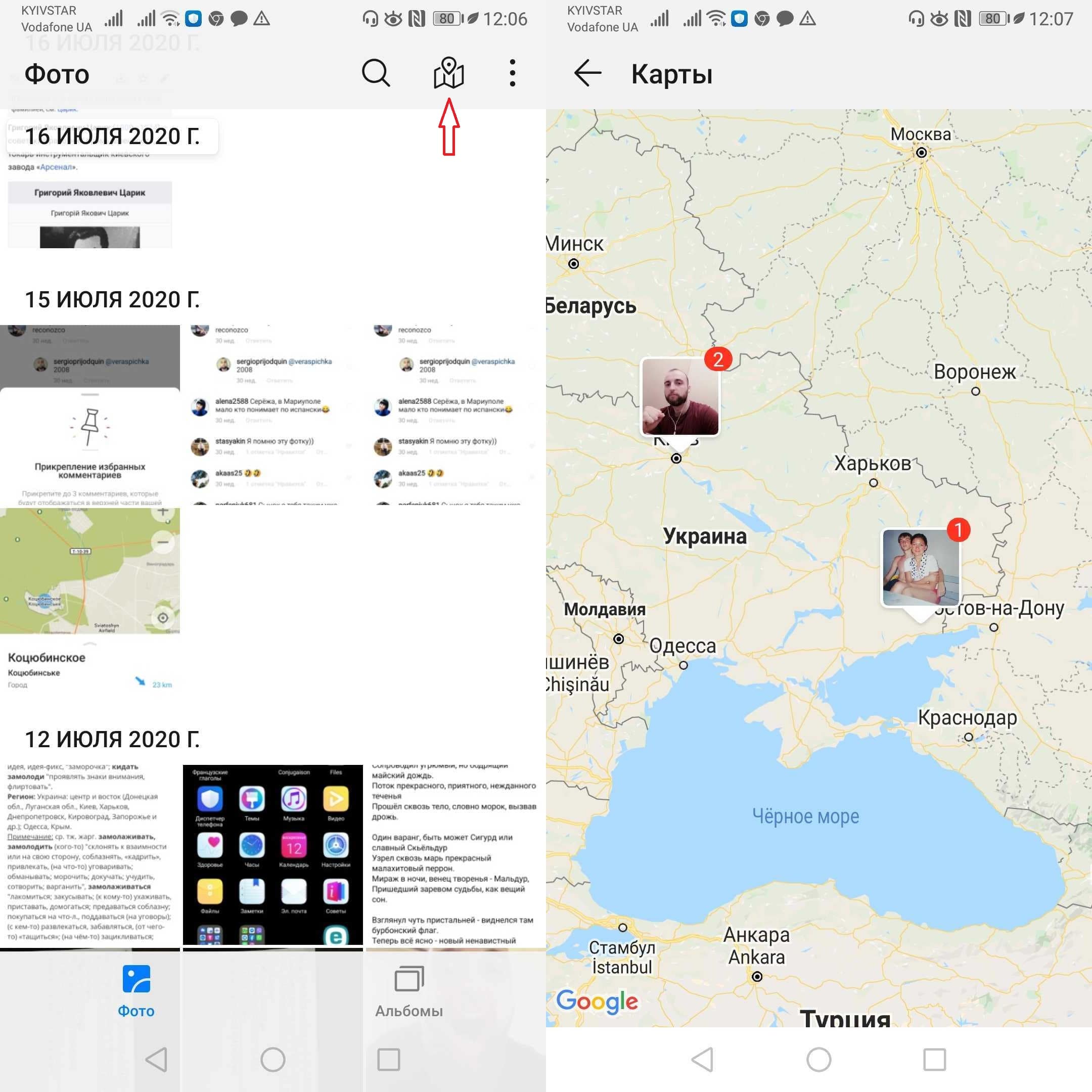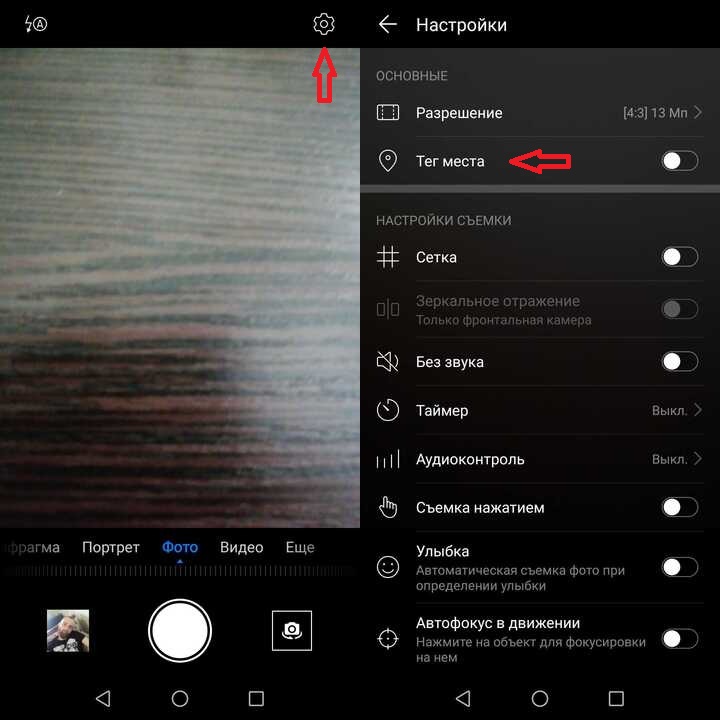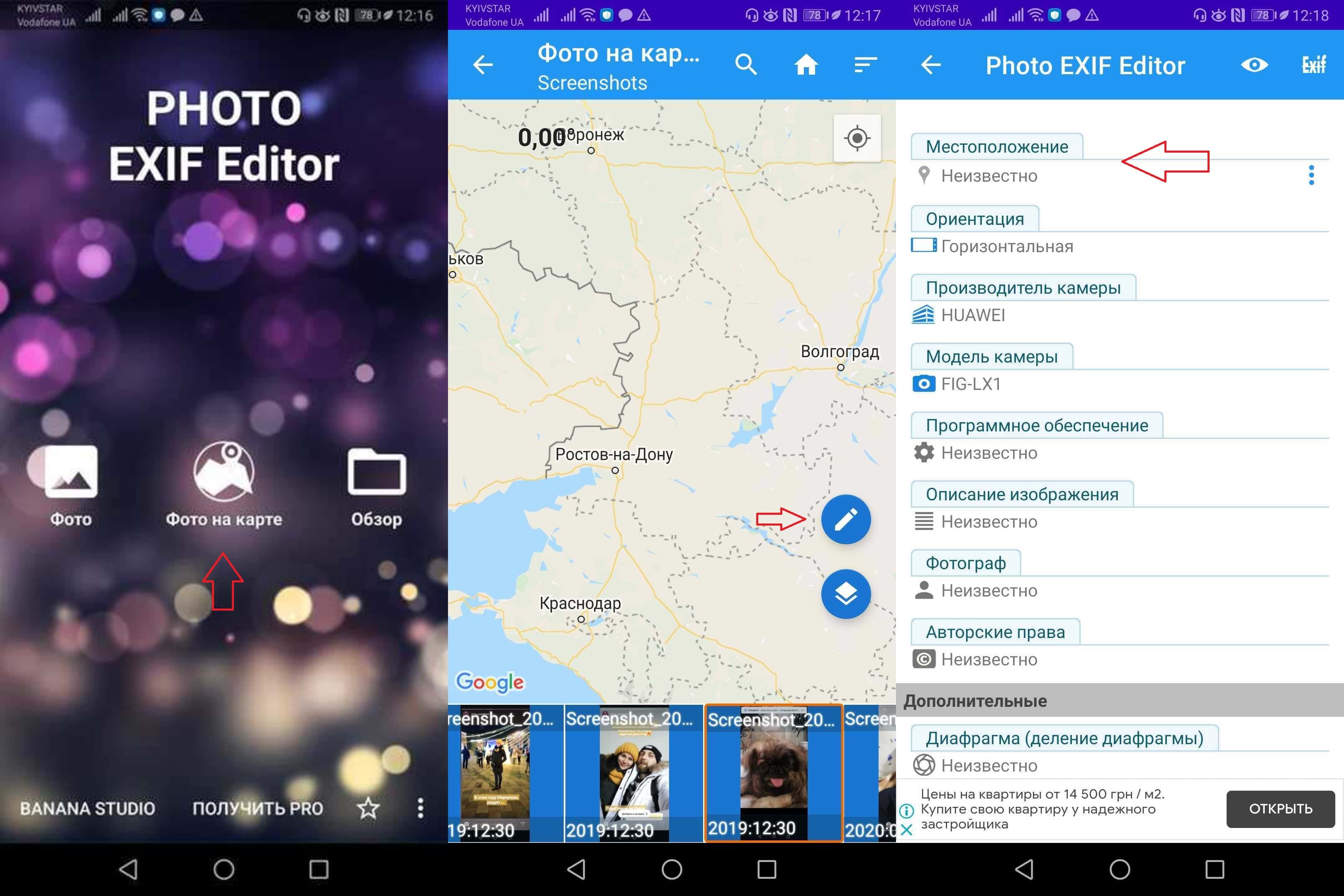Знаете ли вы, что помимо самой картинки, которая является внешним проявление фотографии, она также содержит внутренние данные, раскрывающие интересную информацию о том, каким образом, когда и где она была сделана?
Всё это заключается в метаданных фотографий, доступ к которым может получить абсолютно каждый, так что учитывайте это перед тем как загружать очередной снимок в Facebook или Instagram.
Как узнать геолокацию фотографии на Android
Существует несколько способов, позволяющих сделать это, первый из которых заключается в том, чтобы отправить копию нужной вам фотографии на ПК и открыть её «Свойства», где и будет доступна вся эта информация.
Проще это сделать в самом смартфоне и для этого вам необходимо будет сделать следующее:
- Зайдите в камеру смартфона и откройте вкладку «Фото»;
- Нажмите на значок карты в правом верхнем углу, чтобы получить доступ ко всем фотографиям с геолокацией, которые будут точно размещены на карте в соответствии с ней.
- Открыв нужную фотографию, вы увидите более подробную информацию о месте, где она была снята.
Как отключить фиксацию местоположения при снятии фото на Android
Не хотите, чтобы ваше местоположение можно было легко вычислить по фото? Тогда сделайте следующее:
- Зайдите в камеру смартфона и перейдите в настройки, нажав на шестерёнку в правом верхнем углу
- Переведите курсор влево напротив опции «Тег места».
Наоборот хотите фиксировать местоположение на фото в метаданных? Тогда переведите курсор вправо и предоставьте камере доступ к данным о местоположении устройства.
Как изменить геолокацию фото в метаданных на Android
Задаётесь вопросом о том, можно ли изменить координаты, где было сделано фото? Ответ на этот вопрос положительный, но вам придётся установить стороннее приложение, к лучшим из которых можно причислить Photo exif editor.
- Установив приложение, зайдите в него и выберите опцию «Фото на карте».
- Найдите нужную фотографию, выберите её и нажмите на карандашик.
- Найдите пункт «Местоположение» и укажите нужные координаты или же измените уже указанные на новые.
Надеемся, что этот туториал будет полезным для вас! Оставляйте свои комментарии и читайте другие статьи от редакторов Androidlist!
Photo exif editor
Полезный инструмент, с помощью которого вы сможете изменить метаданные любой фотографии на Android.

Как скачать видео из Telegram на Android
10 Май, 2023 — Sergey
Являетесь активным пользователем Telegram и часто скачиваете видео из этого мессенджера? Только начали им пользоваться и ещё не знаете, как это делать? В сегодняшней статье мы познакомим вас с основными способами скачивания видео в Telegram и научим это делать даже когда така…

Как найти популярные хэштеги в TikTok
9 Май, 2023 — Sergey
TikTok изначально был популярен среди младшего поколения, но быстро стал пользоваться спросом у более старшей аудитории, найдя своих поклонников и в среде бизнеса. Как оказалось, здесь можно не просто снимать прикольные ролики, но также продавать, привлекать внимание и запуск…
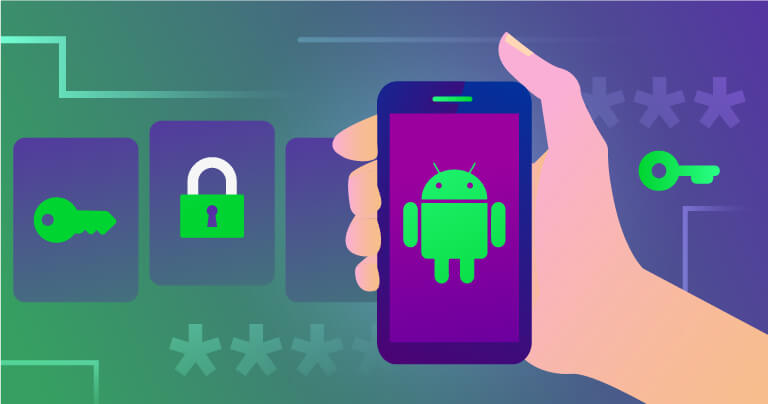
Лучшие менеджеры паролей на Android, которые стоит знать
4 Май, 2023 — Sergey
В эпоху, когда пароли повсюду, и запомнить их все практически не представляется возможным, менеджеры паролей являются необходимой утилитой для каждого пользователя Android. Ведь благодаря им, вы сможете создать самый безопасный пароль, управлять которым можно будет автоматиче…
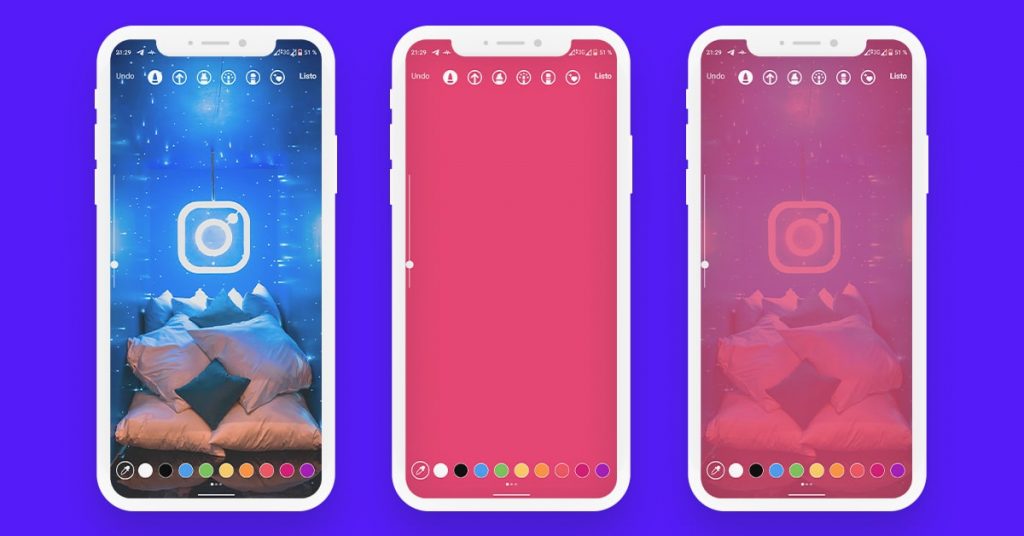
Как изменить цвет фона в Instagram Stories
3 Май, 2023 — Sergey
Сегодня когда социальные сети основным стали способом самовыражения и своеобразным блогом, где можно поделиться практически каждой секундой своей жизни, Instagram внедряет все больше инструментов для таких возможностей. Stories — один из таких инструментов, где можно поделить…
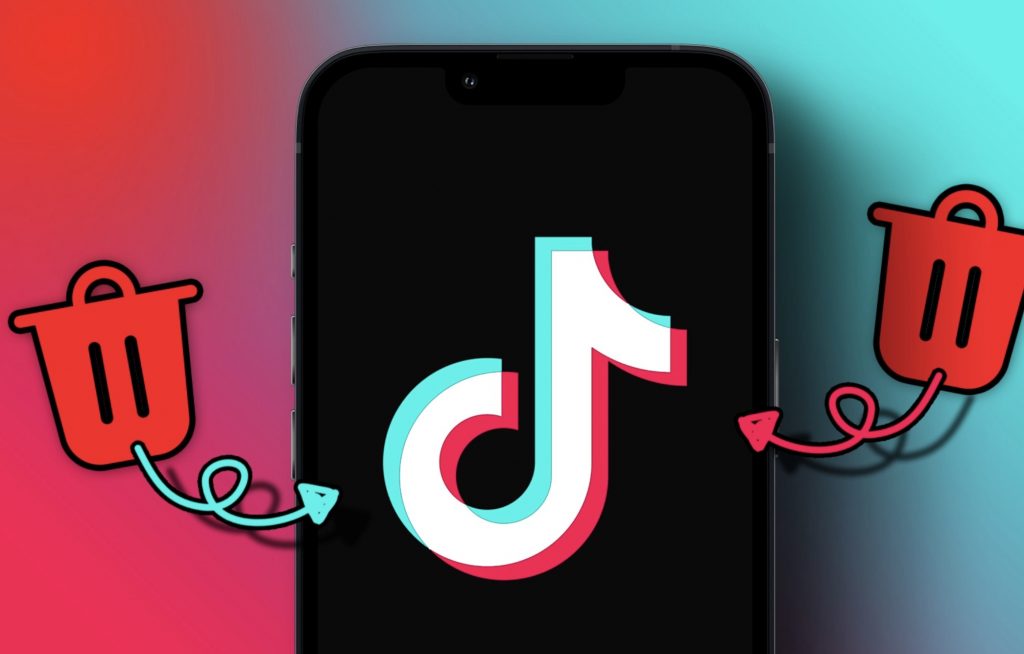
Как удалить видео в TikTok на Android
2 Май, 2023 — Sergey
Добавление видео в профиль TikTok может сделать автора популярным и узнаваемым. Однако что делать, если опубликованный контент собирает негативные комментарии или же если вы случайно опубликовали необработанный вариант? Задаётесь вопросом, как удалить ненужное видео, чтобы он…
- я страница
- Приложения для Андроид
- Игры для Андроид
- Темы для Андроид
- Контакты
- Разработчики
- FAQ
- Подборки
- Кто мы такие
- Конфиденциальность
- Правила использования
- Cookies
Где сделана цифровая фотография и как можно использовать эти данные
Сведения о цифровой фотографии содержатся в метаданных. Устройство, с помощью которого она была сделана, время, место и другая информация хранится в цифровом виде вместе с самим фото. Метаданные являются неотъемлемой частью любого файла, созданного при помощи современного мобильного устройства и фотокамеры.
- Что такое метаданные фотографии и как их можно узнать?
- Как проверить метаданные цифровой фотографии, скачав ее на компьютер с Windows 10
- Онлайн-сервисы для проверки метаданных цифровых фотографий
- Программа для проверки метаданных цифровых фотографий Exif Pilot
- Как защитить себя от отслеживания с помощью метаданных фотографий, опубликованных в интернете?
- Вывод
Распространение собственных фотографий в интернете является добровольным подарком для владельцев социальных сетей, пабликов и форумов. Загружая очередную аватарку, пользователь передает вместе с ней сведения о модели своего устройства, месте нахождения и другую важную информацию. Далее речь пойдет о том, что содержится в метаданных, и какую пользу из этого можно извлечь.
Рисунок 1: Пример метаданных стандартной цифровой фотографии
Каждый фотоаппарат или мобильное устройство автоматически сохраняет сведения о фотографии, созданной с его помощью, Продвинутые пользователи могут использовать эту информацию в собственных целях и даже изменять ее с помощью специальных онлайн сервисов и соответствующего программного обеспечения.
Так называемая цифровая подпись сопровождает фотографию в сети и может быть использована в различных целях. Стоит более подробно рассмотреть основные виды метаданных цифровых фотографий.
К ним относятся:
- расширение фотокамеры;
- сведения о пользовательском устройстве;
- яркость;
- баланс белого;
- выдержка;
- расстояние фокуса;
- горизонтальное или вертикальное положение камеры;
- экспозиция;
- геоданные;
- дата и время;
- версия программного обеспечения;
- показатели ISO;
- схема сжатия.
Важным критерием метаданных является их четкая структура. Благодаря ей, информация легко считывается не только людьми, но и искусственным интеллектом. Поисковые роботы моментально считывают информацию, объединяют ее, структурируют и сохраняют. Хорошо многие мессенджеры и соцсети автоматически удаляют метаданные из фотографий.
Обычные поисковые системы типа Яндекса и Google собирают подобные данные, анализируют и используют в собственных целях. Накопленная таким образом статистика позволяет им продвигать определенные продукты для целевой аудитории.
Проверить метаданные цифровой фотографии можно различными способами. Рассмотрим их более подробно.
Данная операционная система позволяет редактировать метаданные фотографий. Для этого фотографию достаточно просто скачать на ПК или ноутбук. Пошагово этот процесс выглядит следующим образом:
- Выбрав скачанное фото необходимо зайти в его свойства, кликнув по нему правой кнопкой мыши и выбрав соответствующий пункт контекстного меню.
- После этого открывается вкладка с подробной информацией о файле.
- Данный раздел содержит полный перечень метаданных, большую часть которых можно редактировать.
Рисунок 2: Доступные метаданные
В данном разделе будут доступны следующие сведения:
- описание (комментарии, тема, теги фотографии);
- источник (дата, время, место съемки);
- изображение (размеры, ID, насыщенность цвета, разрешение и другие технические сведения);
- камера (расстояние фокуса, коррекция, другие параметры камеры);
- улучшенное фото (не все позиции доступны для редактирования. Серийный номер, объектив и версия EXIF останутся неизменными);
- Файл (содержит информацию о типе файла, его расширении, данных владельца. Изменить эти данные не получится).
При внесении изменений, необходимо их сохранить и закрыть окно свойств. Существуют и альтернативные варианты изменения метаданных цифровых фотографий. В частности, для этого можно воспользоваться некоторыми онлайн сервисами.
- Сервис Jeffrey’s Image Metadata Viewer. Заходим на сайт Jeffrey Friedl’s Image Metadata Viewer (regex.info) и загружаем исходную фотографию (нужно будет разгадать капчу).
Рисунок 3: Главная страница сервиса
Основная информация будет доступна слева от загруженного фото
Рисунок 4: Доступные метаданные
В данном случае можно изменить цветовую схему. Остальные данные несут лишь информационный характер.
- Сервис Pick2map Заходим на сайт и загружаем исходное фото (можно поставить галочку в графе «Keep photos private», чтобы доступ к фото был только у загрузившего его пользователя).
Рисунок 5: Главная страница онлайн-сервиса pic2map.com
Система проанализирует фотографию и выдаст доступную информацию в левой части экрана.
Рисунок 6: доступные метаданные
Доступны координаты, дата и время, адрес места, где была сделана фотография.
- Сервис IMGonline.com.ua. Качественный онлайн-сервис, позволяющий изменять метаданные цифровых фотографий. Для этого необходимо зайти на сайт IMGonline.com.ua и загрузить исходное фото.
Рисунок 7: Главная страница онлайн-сервиса IMGonline.com.ua
После нажатия на кнопку «Редактировать» пользователю будет доступен большой перечень метаданных. Поля, которые можно редактировать отмечены галочкой. При нажатии на нее, всплывает подраздел с вариантами, которые можно изменить. Например, перевести сантиметры в дюймы.
Рисунок 8: Изменение метаданных
Данный онлайн-сервис позволяет изменять многие параметры качества фотографии, степень сжатия, размер и другие параметры.
Скачиваем программу с официального сайта.
Рисунок 9: Главная страница официального сайта программы Exif Pilot
Устанавливаем программу и загружаем в нее исходную фотографию.
Рисунок 10: Пользовательский интерфейс программы Exif Pilot
Двойным кликом по исходной фотографии открывается меню с метаданными, доступными для изменения.
Рисунок 11: Доступная информация
Готовый список метаданных можно импортировать и экспортировать. Данная утилита является бесплатной и предоставляет большой набор функций при работе с файлами.
Метаданные любой цифровой фотографии могут использовать злоумышленники и киберпреступники. Перед загрузкой файлов во всемирную паутину необходимо позаботиться о своей безопасности. В частности, в настройках смартфона рекомендуется убрать галочку с опции указания геолокации на создаваемой фотографии.
Использование сервисов онлайн карт также подвергает местоположение пользователя опасности раскрытия. Не стоит отмечаться на различных координатах, предлагаемых сервисами.
Календарь, учетные записи, другие сервисы и программы способны отслеживать геолокацию человека. Сервисы вызова такси или доставка еды также способны анализировать месторасположение клиента. Для защиты собственных метаданных стоит внимательно отнестись к загружаемым в интернет фотографиям и воспользоваться сервисами, рассмотренными выше.
Современный ритм жизни практически не оставляет человеку шансов остаться полностью анонимным в сети. Провайдеры, крупные корпорации, производители электроники и другие компании постоянно следят за своими клиентами. Они собирают и анализируют информацию, поведение, запросы пользователей для продвижения своих товаров и услуг. Казалось бы, простая фотография, загруженная в качестве аватарки в социальную сеть, может содержать обширную информацию о ее владельце. Для защиты своих персональных данных рекомендуется использовать сервисы, рассмотренные в этой статье, а также использовать анонимайзеры и VPN.
Изображения включают в себя серию метаданных с информацией о месте съемки и точной дате, когда была сделана фотография. Можно ли увидеть эти данные в графических файлах, которые вы получаете в WhatsApp?
Эта информация широко известна как данные EXIF, и да, она легкодоступна. Мы покажем вам шаги, которые вы должны выполнить.
Если вы хотите просмотреть все метаданные фотографии, полученной в WhatsApp, выполните шаги, указанные ниже.

Вот как вы можете увидеть метаданные фотографии в WhatsApp:
- Нажмите на изображение, которое было отправлено вам.
- Нажмите на кнопку с тремя вертикальными точками, чтобы увидеть другие варианты.
- Выберите «Просмотреть в галерее».
- Выберите, чтобы открыть изображение с помощью Google Фото.
- Нажмите на три вертикальные точки в правом верхнем углу.
- Просмотрите всю информацию изображения.
Скорее всего, вы не найдете много информации об изображении и не сможете увидеть фактическое местоположение или дату. Почему?
Можно ли увидеть местоположение фотографии, полученной в WhatsApp?
Если вы выполнили предыдущие шаги, вы, вероятно, заметили, что информация фотографии скудна. Вы вряд ли сможете увидеть дату и время, которые во многих случаях не соответствуют реальному моменту съемки. Почему это происходит?
Когда фотографии отправляются через WhatsApp, применяется процесс сжатия, чтобы уменьшить размер их файла. При этом все метаданные исходного изображения теряются. Поэтому маловероятно, что фотография, полученная в WhatsApp, будет содержать информацию о месте или времени, когда она была сделана. Обычно эти данные искажаются или полностью исчезают.
Фактически, единственный способ сохранить все метаданные в изображении при его отправке в WhatsApp — это отправить его в виде документа. Попросите вашего контактного лица сделать это, а затем выполните шаги, упомянутые в предыдущем разделе.